Recherche et remplacer (5.2)
Pour rechercher un mot particulier dans un projet ou une ressource,
- Ouvrez le menu de la fenêtre.
- Sous Édition, cliquez sur Rechercher.
- La boîte de dialogue Rechercher/Remplacer s’affiche.
- Tapez le mot que vous souhaitez rechercher, puis cliquez sur Rechercher.
- Paratext affiche les correspondances dans une fenêtre de liste.
- Double-cliquez sur une référence dans la fenêtre de liste
- Le texte correspondant est affiché dans son contexte.
Autres moyens d’ouvrir la boîte de dialogue de recherche
- Icône Rechercher dans la barre d’outils, ou
- Ctrl-F le raccourci clavier.
- Menu > Édition > Rechercher.astuce
Il est utile que la fenêtre dans laquelle vous souhaitez effectuer la recherche soit d’abord active.
La boîte de dialogue Rechercher
- La zone de texte Rechercher affiche votre recherche précédente.
- Correspondance — tout le texte ou texte du verset.
- Limitez la recherche au livre actuel, chapitre actuel, ou choisissez une plage de livres en utilisant le bouton Sélectionner.
- Le bouton Plus offre des options supplémentaires.
- Restrictions
- Mot entier uniquement,
- au début du mot ou
- à la fin du mot ou
- Sans restriction signifie que les correspondances peuvent être n’importe quelle partie d’un mot ou un mot entier.
- Respecter la mise en majuscules–permet de vérifier si les caractères sont en majuscules ou en minuscules.
- Montrer le contexte du verset signifie que la liste affiche le mot ou la chaîne de caractères correspondant, avec certains mots adjacents du verset également.
- Pour masquer les options supplémentaires, cliquez sur \<\<Moins.
- Pour effectuer la recherche, cliquez sur Rechercher.
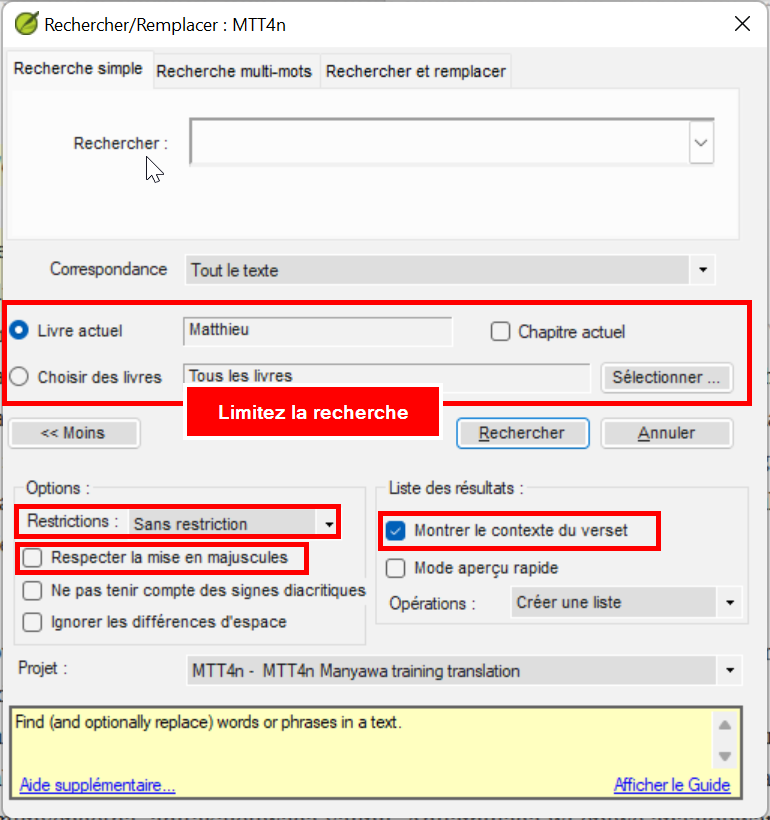
- La liste est mise à jour pour montrer les résultats.
Remplacer
Il existe trois façons d’ouvrir l’onglet Remplacer
- Dans la boîte de dialogue Rechercher/Remplacer, cliquez sur l’onglet Remplacer.
- Ctrl-H le raccourci clavier.
- Menu > Édition > Remplacer.
Utiliser Remplacer
- Ouvrez la boîte de dialogue Rechercher et remplacer
- Modifiez le texte dans la zone de recherche si nécessaire.
- Tapez le texte par lequel vous voulez le remplacer dans la zone Correspondance.
- Cliquez sur le bouton Remplacer.
- Au lieu de vous montrer une liste de correspondances, Paratext ouvre la boîte de dialogue Remplacer et vous montre une correspondance à la fois.
Remplacement des correspondances
- Oui ou Non – approuver chaque modification individuellement.
- Oui à tous approuvera tous les autres changements proposés, proposées, il faut donc l’utiliser avec précaution.
Oui à tous Assurez-vous qu’il s’agit bien d’une modification que vous souhaitez effectuer partout (par exemple, passez d’abord en revue avec Rechercher
- Annuler va arrêter complètement le processus.
- Veuillez noter que les modifications pour lesquelles vous avez déjà cliqué sur Oui ne seront pas annulées.
info
La fonction Rechercher et remplacer Oui à tous n’apporte des modifications qu’aux endroits que vous êtes autorisé à modifier.
- Paratext vous informera du nombre de correspondances qui n’ont pas été modifiées parce que vous n’aviez pas l’autorisation de les éditer.